2023-07-08 409

chrome浏览器mac版下载 chrome浏览器mac下载v86.0.4240.75
chrome浏览器mac版是由google开发的一款web浏览工具,它的特点是操作简单,运行速度快,还支持多个浏览页面同时运行,在浏览记录里可一键删除记录,修复了之前的bug,还适用于其他设备,包括手机、iPod之类的,感兴趣的小伙伴们可以进行下载哦。
具体步骤如下:
1、点击打开浏览器。
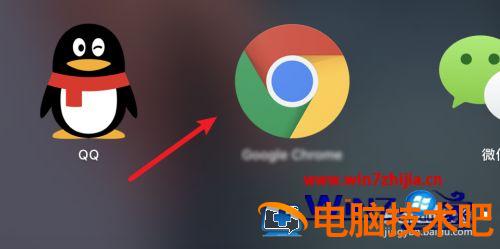
2、打开浏览器后,点击右边的小点图标。

3、在弹出的下拉菜单里,点击【下载内容】。
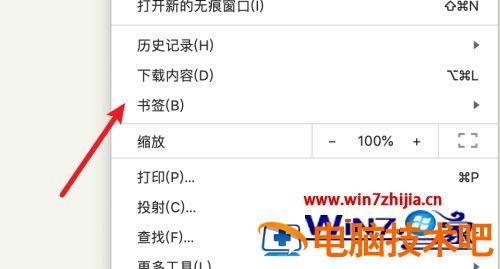
4、打开了下载历史记录页面,找到下载的文件,点击这里的【在Finder中显示】。
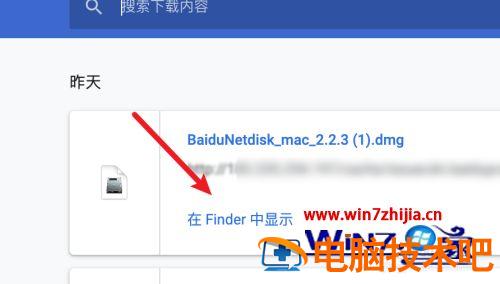
5、点击后就会打开文件所在的文件夹了。
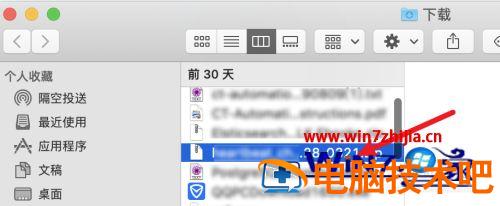
6、但如果你下载的文件已经删除掉了,是不能打开所在的文件夹的,这里会显示已删除。
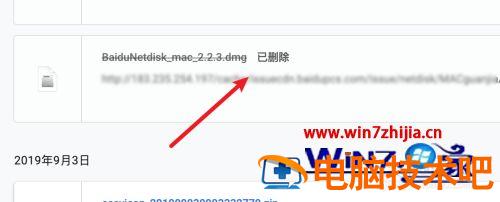
上面给大家讲解的就是苹果chrome浏览器下载的文件在哪里的详细内容,是不是很简单呢,有需要的用户们可以按照上面的方法查找对应的路径了吧。
原文链接:https://000nw.com/6447.html
=========================================
https://000nw.com/ 为 “电脑技术吧” 唯一官方服务平台,请勿相信其他任何渠道。
系统教程 2023-07-23
电脑技术 2023-07-23
应用技巧 2023-07-23
系统教程 2023-07-23
系统教程 2023-07-23
软件办公 2023-07-11
软件办公 2023-07-11
软件办公 2023-07-12
软件办公 2023-07-12
软件办公 2023-07-12
扫码二维码
获取最新动态
